前回は Windows 64bit でvimprocをコンパイルする方法を紹介しました。
-
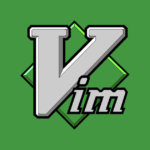
-
Windows 64bit でvimprocをコンパイルする
Windows環境におけるvimprocのdllは、今までShougoさんがgithubで配布されているものを使用してき ...
続きを見る
今回は Windows 32bit の環境でvimprocをコンパイルする方法を紹介します。64bit よりも手順が少ないです。
動作確認環境
- Windows XP 32bit
- Vim 7.3
- vimproc 7.0
目次
MinGWとmsysをダウンロード
MinGWをダウンロードしてgccを、msysをダウンロードしてmakeコマンドを使えるようにします。
msysはmakeコマンド以外にも、ls, rm, grep, diff といったコマンドも含まれています。WindowsでVimShellやVimFilerを動かすために必要ですので、ダウンロードしておいて損はないです。
MinGWとmsysは下記URLよりダウンロードできます。msysはMinGWに含まれています。
本記事作成時点の最新版は mingw-get-inst-20111118 です。
ダウンロードしたらインストーラーを起動します。ウィザードで注意する点は下記の通りです。
- インストール先はお好みですが、Program Filesにはインストールしないほうがいいと思います。私は C:\app\MinGW にインストールしました。
- Repository Cateloguesは「Use pre-packaged repository catalogues」を選択します。
- Select Componentsは「C Compiler」「MSYS Basic System」にチェックをつけます。
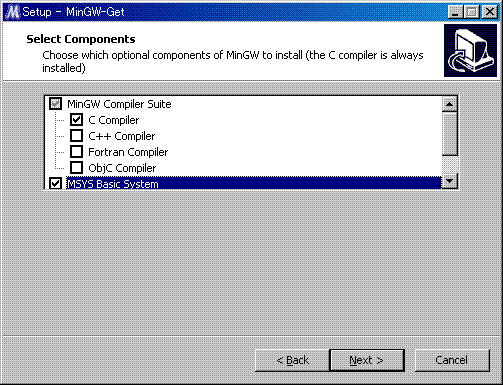
msysとMinGWにPATHを通す
WindowsのPATHの設定の仕方はWeb上に数多くのリファレンスがありますのでそちらをご確認ください。「windows7 path 設定」などで検索すると見つかります。
下記は、c:\app\MinGWにインストールした場合のPATHの例です。
C:\app\MinGW\msys\1.0\bin;C:\app\MinGW\bin;PATHが通っているか確認するには、コマンドプロンプトを起動して、make -v や gcc -v と入力します。バージョン情報が表示されればOKです。
vimprocをコンパイル
vimproc本体をダウンロードします。
git clone git://github.com/Shougo/vimproc.gitコマンドプロンプトを起動して、vimprocをコンパイルします。
下記は vimproc が ~/.vim/bundle/vimproc にある場合の例です。
cd .vim\bundle\vimproc
make -f make_mingw32.mak私の環境ではwarningが出ますが、vimproc/autoload に vimproc_32.dll が作成されています。
warningが若干気持ち悪いですが、しばらくは様子見です。今のところ問題は発生していません。
